智慧型手機與Google帳戶在生活中扮演的角色日漸吃重,Google也不斷強化登入跟安全性的功能,不僅提升手機遺失時被找到的機會,也讓我們在手機不見時可以快速的控管損害、保護帳號與資料的安全,以下分APP運用、Google帳戶管理跟兩階段驗證說明該如何利用各種機制達成上述目的。
運用APP強化安全性:
1. Android裝置管理員:
手機不見是難免的事,我們可以利用Google推出的Android裝置管理員來定位、搜尋遺失的裝置
安裝APP至裝置後便可以藉由這個服務的網站或有安裝該APP的其他裝置定位遺失的裝置、提高找到的機會,但有兩個前提:A. 裝置需登錄在同一個Google帳戶下 B. 遺失的裝置需連上網路
當由裝置管理員的APP或網站連上遺失的裝置時,可進行下列動作:
- 鈴響:讓指定的裝置用最大鈴聲響5分鐘
- 鎖定:設定新密碼鎖定指定裝置,也可以顯示特定訊息(如你的電話或連絡方式)在該裝置的鎖定畫面上,方便他人連絡
- 清除:清除裝置所有的資料跟帳戶設定(等同恢復原廠設定)完成後裝置便不屬於該帳戶,所以無法再利用裝置管理員定位遺失的裝置
使用方式:
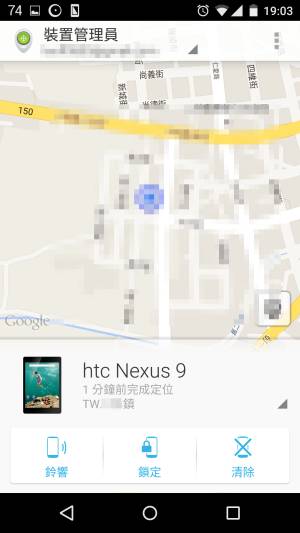
2. Google Authenticator:
Google推出的兩階段登入驗證碼產生APP,但有使用限制:一個帳戶只能被該APP關連一次,假設你有手機跟平板且使用同一個帳戶A,手機有安裝該APP且關連到帳戶A,平板安裝該APP就無法關連帳戶A;也可以利用這個APP產生Evernote或Dropbox的兩階段驗證碼。
使用方式:
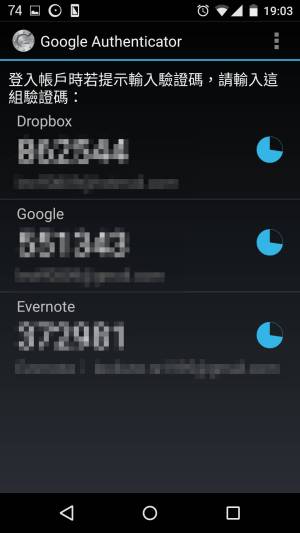
3. Smart AppLock應用鎖 :
Android APP鎖定工具,可讓特定APP需輸入密碼才可以開啟,藉此保護Google設定、手機設定等重要程式。另有連到指定WiFi或藍芽時自動停用這個APP等方便的功能,可參考APP Lock的使用心得。
Google帳戶的安全性管理設定 :
Google在我的帳戶裡面已經整合了登入與安全性設定,並讓USER輕鬆地由安全設定檢查 step by step完成設定,提升帳號登入的安全性,檢查內容如下:
- 設定備援資訊:如果無法登入帳號,可利用備援的E-mail或門號取得帳號重設資訊
- 查看已連結的裝置:可以知道有哪些裝置或瀏覽器登入帳戶,如要解除裝置的登入權限需從登入與安全性設定–最近使用過的裝置進行,當裝置遺失時建議盡快解除該裝置登入權限、強制它登出。
- 檢查帳戶權限:檢查哪些程式與Google帳戶關連過及相關權限,也可以在這邊取消權限
- 檢查Gmail權限
Google帳戶兩階段驗證設定(Two Step Authentication):
開啟Google帳戶的兩階段驗證可以大大提升帳戶的安全性,以前兩階段驗證都要利用Google Authenticator APP取得驗證碼,蠻麻煩的;2106年的6月起Google提供了另一種兩階段驗證方式:Google提示(Google Prompt), 大幅簡化兩階段驗證的流程!
Google兩階段驗證設定流程:
- 先到Google兩階段驗證的設定頁面。
- 完成設定之後,登入帳戶時除輸入密碼,還要輸入驗證碼或確認手機上的登入提示才可完成登入。
- 用瀏覽器登入時可將瀏覽器設定為可信任、避免下次還要輸入,但這只是將驗證資訊存入cookie,清掉cookie後再登入便要再驗證一次。
- 如果是在APP登入Google帳戶,驗證資料是存在APP的資料中,沒特意清除資料就不用重覆驗證。
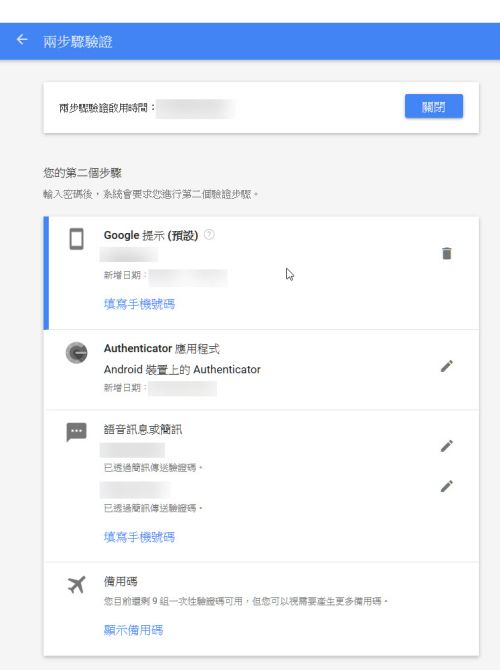
Google提示:
- 於兩階段驗證設定畫面設定好Google提示:綁定手機後,會送出提示到手機,確認手機上的登入提示便完成設定了
- 後續登入時依循上述方式便可以完成兩階段驗證、登入帳戶,不用再輸入驗證碼。
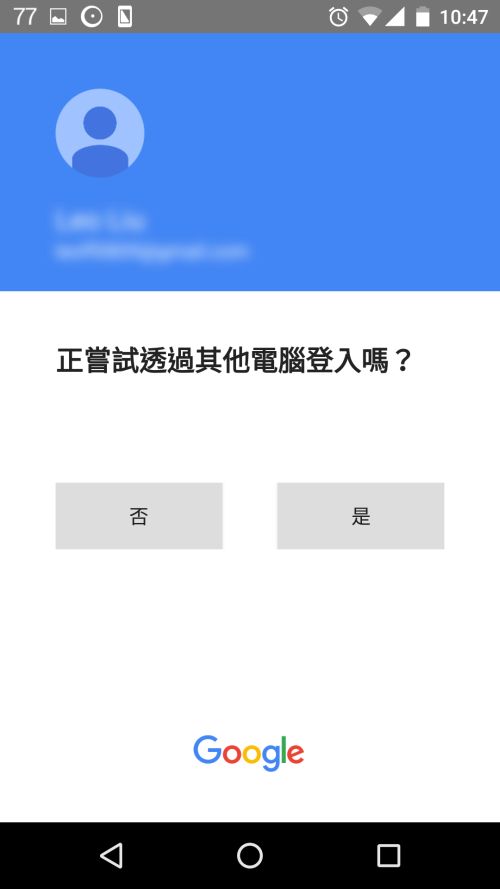
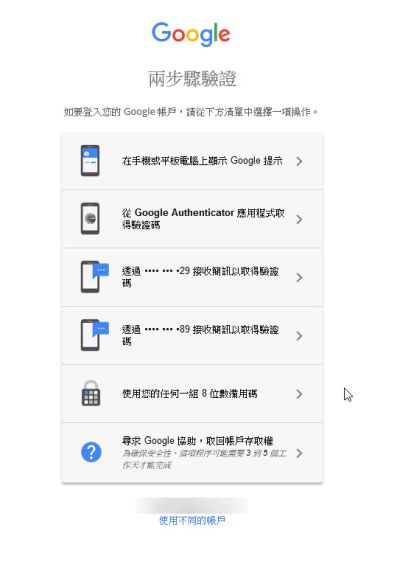
取得驗證碼:
- Google Authenticator APP
- 請求發短訊給Google帳戶的備用手機號碼
- 備用驗證碼:一次十組,有使用期限
總結:
以前手機不見時我們第一個反應都是重設密碼,但在裝置跟使用Google帳戶登入的服務越來越多之後,重設密碼會造成很多麻煩,建議平常就安裝Smart APP Lock、Android裝置管理員跟啟動兩階段驗證來提升安全性;手機不見時可以利用Google的登入與安全性設定來觀察帳戶的登入狀況或解除裝置跟帳戶的連結,再評估是否要重設密碼。

